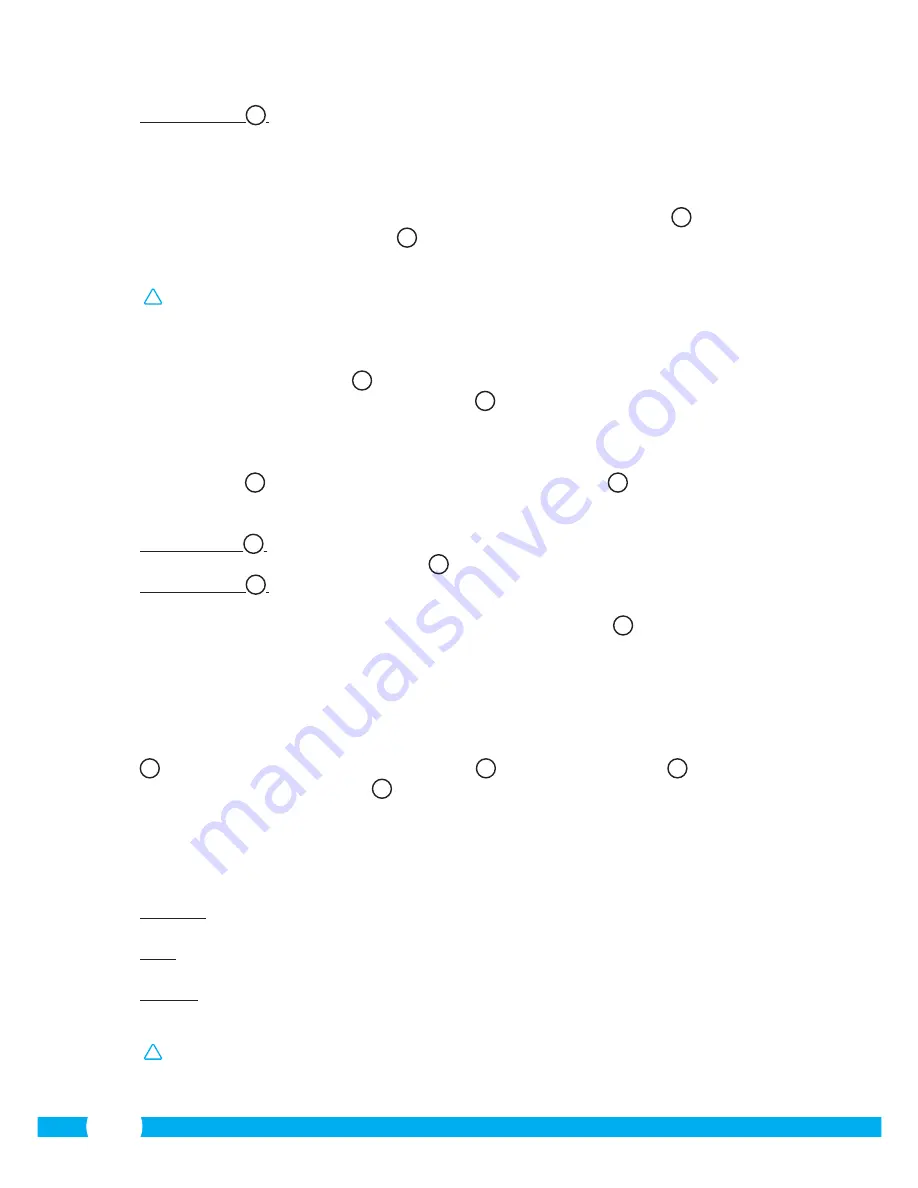
102
Video minőség
R2
:
Állítsa be kamerája felbontását. Amennyiben lassú
vezeték nélküli kapcsolattal rendelkezik, ezt a beállítása
alacsonyabb szintre kell beállítani.
5.2. A kamerakép megtekintése iPhone-on.
•
Az alkalmazás kezdőképernyőjén nyomja meg a kezelni kívánt kamerát.
V
A kamera
képe megjelenik okostelefonján.
W
•
Húzza végig az ujját a képernyőn a közelítéshez és távolításhoz, és a kamerakép
eltolásához.
!
Figyelem!
Ha nincs kép, lehet, hogy a vezeték nélküli kapcsolat nem elég gyors. Ebben
az esetben változtassa meg a kamerakép felbontását (lásd 5.2.1. bekezdés)
A kamera képernyője számos lehetőséget kínál:
•
Nyomja meg a "Snapshot"
W1
gombot a kameraképről pillanatfelvétel készítéséhez.
•
Nyomja meg a "mute/listen/speak" gombot
W2
a hangbeállítások módosításához.
5.2.1. A kamera beállításainak módosítása az iPhone-on.
•
alkalmazásának kezdő képernyőjén nyomja meg a kezelni kívánt kamera melletti nyíl
gombokat.
V2
Egy lehetőségeket tartalmazó menü nyílik meg.
X
•
Az "Advanced settings" képernyőn a kamera számos tulajdonságát tudja beállítani
A legfontosabb funkciók az alábbiakban vannak leírva:
Biztonsági kód
X1
:
Állítsa be itt kamerája kódját. Az alapértelmezett kód:
000000.
Z
Video minőség
X2
:
Állítsa be kamerája felbontását. Amennyiben lassú
vezeték nélküli kapcsolattal rendelkezik, ezt a beállítása
alacsonyabb szintre kell beállítani.
Y
6. Kamerájának kezelése számítógépen
keresztül
Ahhoz, hogy a kamerát a számítógépről lehessen kezelni, a böngészővel be kell jelentkezni
a "Kamera hálózat" böngésző képernyőre (lásd 4.4 bekezdés). Ezen a képernyőn a kamera
C1
kezelő képernyője látható, számos menü fül
C2
, egy csatornaáttekintés
C3
és egy
beállító menü a kamera számára
C4
.
6.1. A kamera kezelőfelülete
A kezelőpanel használatához a "live video" fület kell kiválasztani. Ez a kezelőpanel a
következő lehetőségeket kínálja fel:
Lejátszás:
Nyomja meg a "Play" gombot a kamera képeinek élőben
történő megtekintéséhez.
Stop:
Nyomja meg a "Stop" gombot a kameraképek élő
megjelenítésének leállításához.
Felvétel:
Nyomja meg a "Record" gombot felvétel készítéséhez.
Nyomja meg újra a "Record" gombot a felvétel
készítésének befejezéséhez.
!
Figyelem!
Felvételek készítéséhez az "Other" fül alatt meg kell adnia, hogy a felvételek
hová kerüljenek elmentésre. A 6.2.3 bekezdésben olvashat erről felvilágosítást.
Summary of Contents for C705IP
Page 4: ...4 3 4 ...
Page 5: ...5 5 6 ...
Page 6: ...6 7 8 ...
Page 7: ...7 B A ...
Page 8: ... 4 3 1 2 8 D C ...
Page 9: ...9 E F ...
Page 10: ...10 H G ...
Page 11: ...11 I J K ...
Page 12: ...1 2 3 4 2 1 2 1 12 L M N O ...
Page 13: ...13 1 2 P Q R ...
Page 14: ...S T U V 1 2 1 2 3 1 2 3 14 ...
Page 15: ...W X Y Z 1 2 1 2 15 ...
Page 132: ...C705IP 2 4 GHz ...






























